Müəllif:
Louise Ward
Yaradılış Tarixi:
8 Fevral 2021
YeniləMə Tarixi:
1 İyul 2024
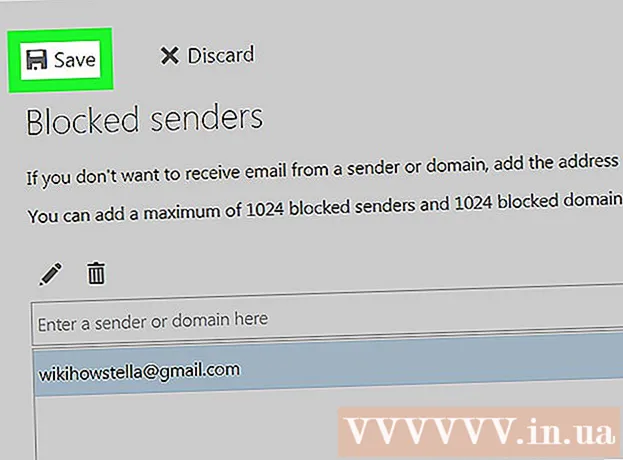
MəZmun
Bu wikiHow sizə iPhone və ya iPad-də e-poçt adreslərini necə bloklamağı öyrədir. Müəyyən bir e-poçt adresini blokladığınızda, gələcəkdə sizə göndərdikləri e-poçt spam qovluğuna gedəcəkdir. Gmail tətbiqində Gmail e-poçt adreslərini də blok edə bilərsiniz. Digər e-poçt xidmətləri üçün kompüterinizdəki veb saytlardan istifadə edərək e-poçt adreslərini bloklamanız lazımdır. Kompüterinizdən istifadə edərək e-poçt xidmətinin veb saytına daxil ola bilərsiniz və ya iPhone və iPad-də Safari tətbiqi ilə masa üstü səhifə rejiminə keçə bilərsiniz.
Addımlar
Metod 4-dən 1: Gmail istifadə edin
- Gmail tətbiqini açın. Gmail tətbiqetində qırmızı "M" yazılı bir zərf işarəsi var. Əsas ekranda Gmail'i açmaq üçün Gmail simgesinə vurun. Əsas Gmail poçt qutunuz açılacaqdır.
- Bloklamaq istədiyiniz istifadəçinin e-poçtuna vurun. E-poçt gövdəsi yuxarıda göstərilən göndərənin e-poçt ünvanı ilə açılacaqdır.
- İşarəni vurun … dərhal göndərənin adı. Bu üç nöqtəli düymə səhifənin yuxarı hissəsindəki göndərənin adı ilə eyni sətirdədir. Seçimlər menyusu açılır.
- Basın "Göndərəni" bloklayın ("Göndərənin adını" bloklayın). Bu açılan menyuda son seçimdir. Bu göndərici bloklanmış siyahıya əlavə olunacaq. Gələcəkdə bu şəxsdən gələn hər hansı bir e-poçt spam qovluğuna daxil olacaq. reklam
Metod 4-dən 2: iCloud Mail istifadə edin
- Giriş https://www.icloud.com/#mail Safari-də. Safari, iPhone və iPad-də standart veb brauzerdir. Tətbiqin mavi bir pusula işarəsi var və ekranın altındakı Dock-dadır.
- Nişanı vurun

. Paylaş düyməsi Safari brauzerinin yuxarı sağ küncündə yuxarı ox ilə kvadrat şəklindədir. Paylaş menyusu görünəcək. - Basın Masaüstü Saytını İstəyin (Masaüstü səhifəsini tələb edir). Bütün seçimləri görmək üçün sətirdə sola sürüşdürün. Tapşırıq adı, açılan menyunun seçimlər siyahısının alt hissəsindəki masa üstü işarə nişanının altındadır. Veb səhifə görünüşdə və kompüterdə göründüyü kimi hiss olunur.
- Giriş etməmisinizsə, davam etmədən əvvəl Apple ID e-poçt adresinizi və şifrənizi daxil edin.
(Ayar). Bu dişli simvol səhifənin sol alt küncündədir. Menyu açılır.

. Paylaş düyməsi Safari brauzerinin yuxarı sağ küncündə yuxarı ox ilə kvadrat şəklindədir. Paylaş menyusu görünəcək.- Basın Masaüstü Saytını İstəyin. Tapşırıq adı, açılan menyunun seçimlər siyahısının alt hissəsindəki masa üstü işarə nişanının altındadır. Veb səhifə görünüşdə və kompüterdə göründüyü kimi hiss olunur.
- Yahoo-ya daxil deyilsinizsə, davam etmədən əvvəl e-poçt adresinizi və şifrənizi daxil edin.
. Paylaş düyməsi Safari brauzerinin yuxarı sağ küncündə yuxarı ox ilə kvadrat şəklindədir. Paylaş menyusu görünəcək.
- Basın Masaüstü Saytını İstəyin. Tapşırıq adı açılan menyunun seçimlər siyahısının alt hissəsindəki masa üstü işarə nişanının altındadır. Veb səhifə görünüşdə və kompüterdə göründüyü kimi hiss olunur.

. Bu dişli simvol Outlook pəncərəsinin sağ yuxarı küncündədir. Açılır menyu görünəcəkdir. IPhone və ya iPad-də bu seçimi görmək üçün sağa sürüşməlisiniz.
Aşağıya fırladın və vurun Tam parametrlərə baxın (Tam parametrlərə baxın). Bu keçid açılır menyunun altındadır. Ayarlar pəncərəsi açılacaqdır.
Kartı vurun Poçt. Bu seçim pəncərənin sol tərəfindədir.
Basın Zibil e-poçt (Spam e-poçtu). Seçimlər Ayarlar pəncərəsindəki orta sütundadır.
E-poçt ünvanınızı daxil edin. Pəncərənin "Bloklanmış göndəricilər" bölməsində yerləşən mətn qutusuna, bloklamaq istədiyiniz şəxsin elektron poçt ünvanını daxil edin.
Basın Əlavə et. Bu yaşıl düymə, e-poçt adresini ehtiva edən mətn qutusunun sağındadır. E-poçt ünvanı blok siyahısına əlavə olunacaq.
Basın Yadda saxla (Yadda saxla). Bu yaşıl düymə e-poçt ünvanı sahəsinin altındadır. E-poçt ünvanı Yahoo poçt qutusunun blok siyahısına əlavə ediləcək, buna görə gələcəkdə bu göndəricidən gələn elektron poçtlar bütün platformalarda (iPhone daxil olmaqla) Yahoo poçt qutunuza çata bilməyəcəkdir. reklam
Məsləhət
- Əksər e-poçt xidmətləri, e-poçt adreslərini blokladığınız eyni menyuda blokdan çıxartmağa imkan verir.
Xəbərdarlıq
- Telefon nömrələrini və ya kontaktları iPhone-da blok edə bilsəniz də, iPhone Mail-in Mail tətbiqetməsində və ya oxşar e-poçt xidmətinin hər hansı bir mobil versiyasında xüsusi e-poçt adreslərini bloklamaq üçün bir yol yoxdur. (məsələn, Gmail).



